Unul dintre noile servicii interesante de la Google Labs este Google Reader Play, care se integrează cu Reader, vă permite să navigați pe web într-un mod atractiv din punct de vedere vizual. Astăzi vă arătăm cum să îl rulați în Windows 7 Media Center.
Google Reader Play este o jucărie nouă de la Google Labs, care va reda o prezentare de articole de pe web. Acesta va ține evidența articolelor recomandate de Google Reader și va găsi interese similare cu ceea ce ați distribuit dvs. și ceilalți pe care îi urmăriți.
Google Reader Play
Dacă nu ați încercat încă Google Reader Play, accesați site-ul web (linkul de mai jos) ... conectați-vă și faceți clic pe Începeți.

Acesta rulează în browserul dvs. și oferă funcții precum prezentarea de diapozitive, clic pe capturi de ecran individuale dintr-un articol, modul ecran complet, stea sau marcați articole pentru a le citi mai târziu ... și multe altele.
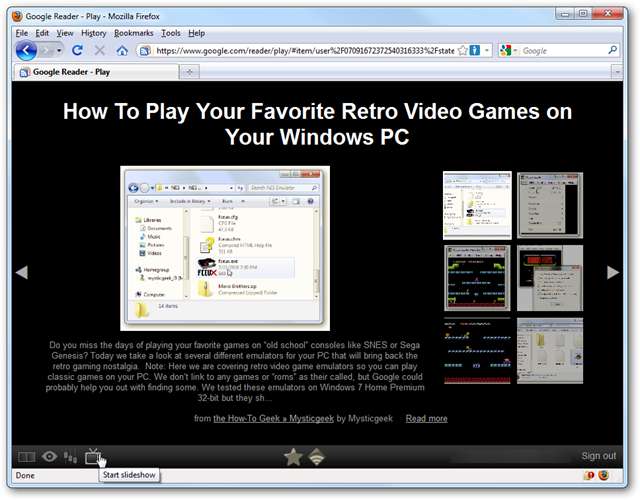
Dacă apare un videoclip într-unul dintre articolele pe care le citiți, îl puteți reda direct în Google Reader Play.

Puteți afișa sau ascunde vizualizatorul de miniaturi și puteți derula cu ușurință articolele.
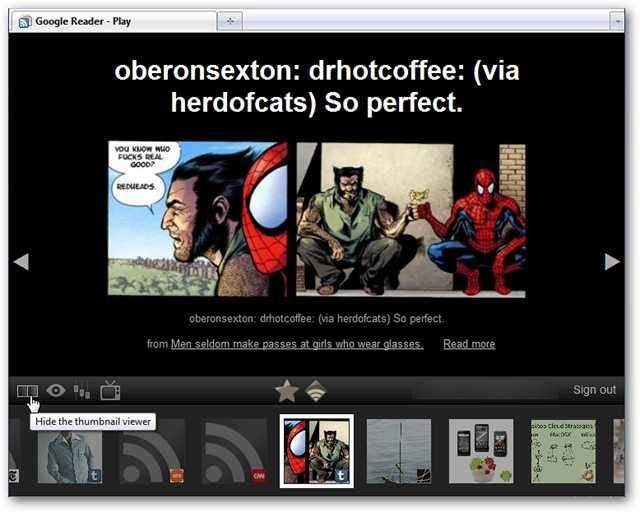
Google Reader Play pe Windows 7 Media Center
În timp ce Google Reader Play este suficient de cool, vrem să îl adăugăm în Windows 7 Media Center. Putem face acest lucru instalând plug-in-ul GoogleReader MCE. Descărcați fișierul, asigurați-vă că ați închis WMC și instalați-l ca în mod normal, acceptând valorile implicite.

După finalizarea instalării, deschideți WMC și selectați Biblioteca suplimentară din meniul principal. Apoi faceți clic pe pictograma pentru Google Reader Player.
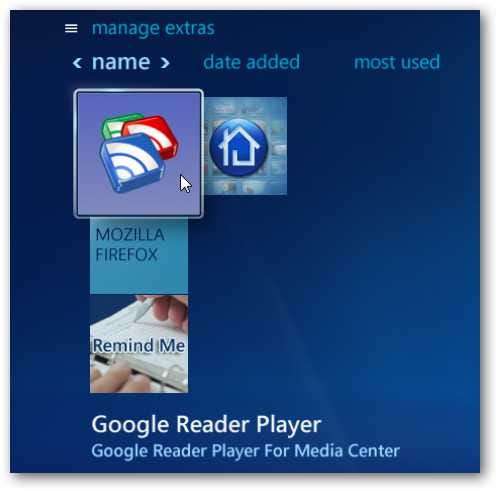
Veți primi un mesaj care spune că site-ul nu este conceput pentru verificarea WMC Nu mă mai întreba asta și faceți clic pe butonul Vizualizați acum.
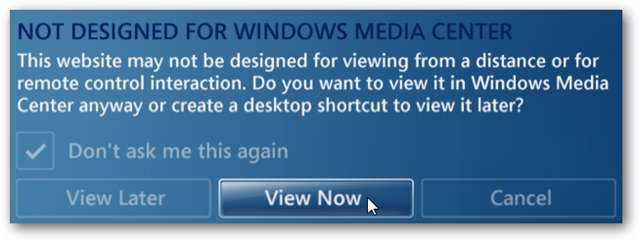
Faceți clic pe butonul Începeți.
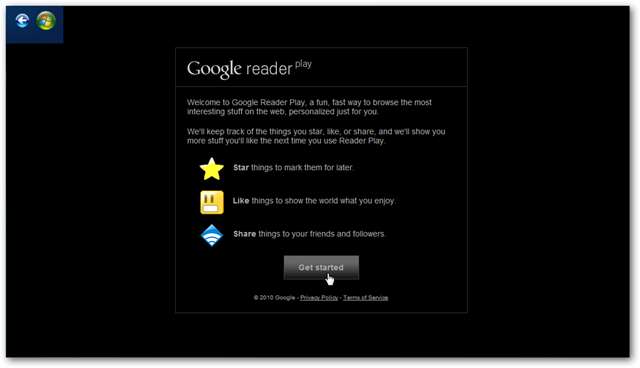
Acum puteți parcurge și vizualiza Google Reader Play la fel cum ați face într-un browser, dar acum este în WMC ... interesant. Va trebui să vă conectați pentru a vedea conținutul care vă interesează. Faceți clic pe linkul Conectare din colțul din dreapta jos al ecranului.
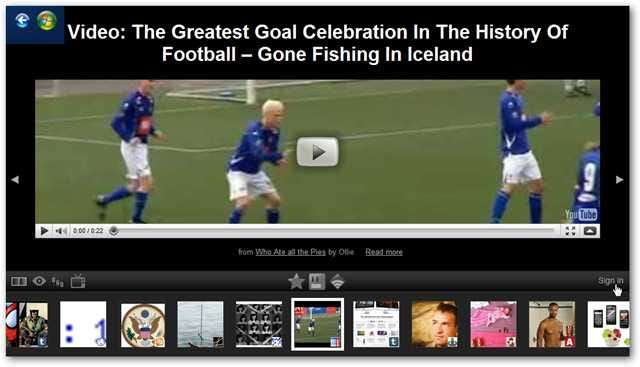
Va apărea un mesaj despre vizualizarea paginii printr-o conexiune sigură. Verifica Nu mă mai întreba asta și faceți clic pe Continuare.
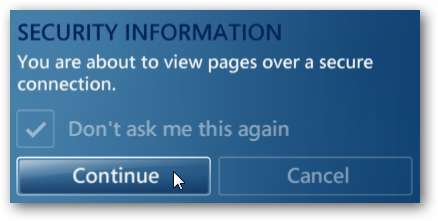
Veți fi adus pe site-ul Google pentru a vă conecta ...
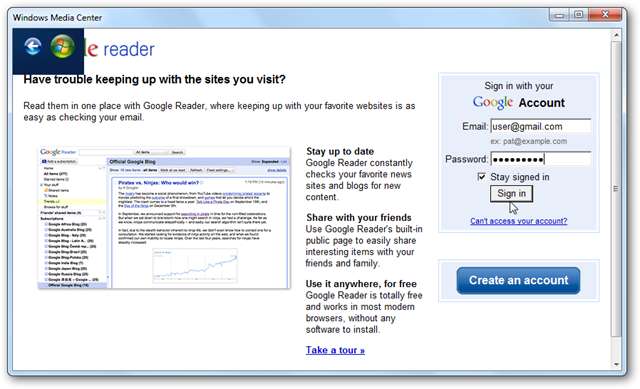
Acum puteți utiliza Google Reader Play la fel cum ați utiliza într-un browser web.
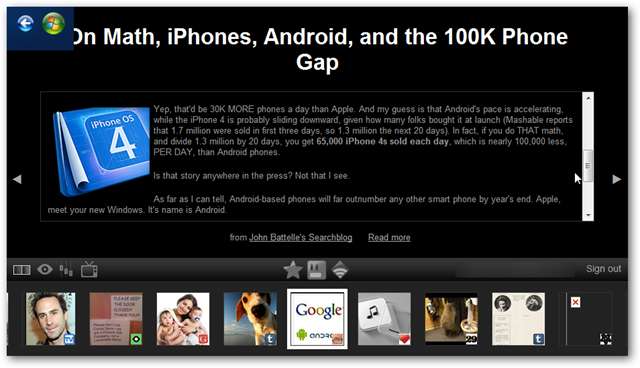
Există câteva probleme cunoscute pe care dezvoltatorul le-a enumerat pe pagina lor. Amintiți-vă că este un plug-in încă în curs de dezvoltare, astfel încât s-ar putea să vă confruntați cu anumite ciudățenii.
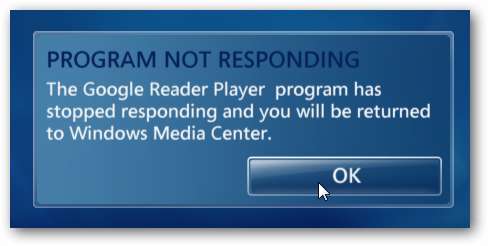
Dacă sunteți un fan al Google Reader Play pentru a primi actualizări cu privire la elementele de interes, adăugarea funcției în Windows 7 Media Center este o modalitate interesantă de a o vizualiza din confortul canapelei.







